|
Wij gaan beginnen.
De straat van de duiven
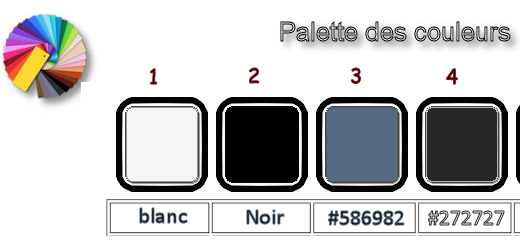
-Eigenschappen van materiaal: zet de voorgrond op #ffffff -Zet de achtergrondkleur op zwart
1. Open een nieuwe transparante afbeelding van 1005 x 665 pixels breedte
2. Maak een voorgrond/achtergrond lineair verloop met deze instellingen
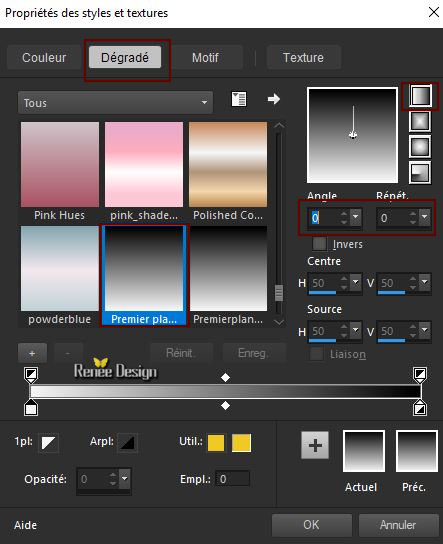
3. Gereedschap vlakvulling  – Vul de laag met het verloop – Vul de laag met het verloop
4. Effecten- Insteekfilters – Unlimited 2.0 - Sapphire Filters 07
-SapphirePlugin_0611..met deze instellingen.
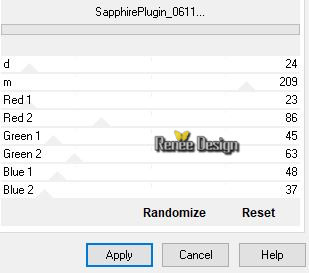
5. Lagen- Nieuwe rasterlaag
6. Selecties-Aangepaste Selecties (S)-Rechthoek met deze instellingen

7. Gereedschap vlakvulling – Vul de laag met het verloop
Selecties- Niets selecteren
8. Effecten- Insteekfilters – Eye Candy 3.1 – Motion
Trail met deze instellingen
.jpg) krijg je dit bericht,klik ok en het filter gaat open krijg je dit bericht,klik ok en het filter gaat open
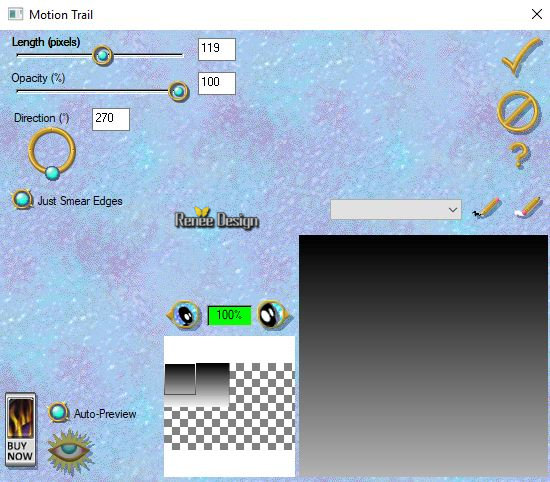
9. Effecten- Insteekfilters – Unlimited 2.0 - Harry's Power Grads- Star
Gradient met deze instellingen: 162/177/74/148
10. Effecten- Insteekfilters- Unlimited 2.0 – Tramage – Pool Shadow
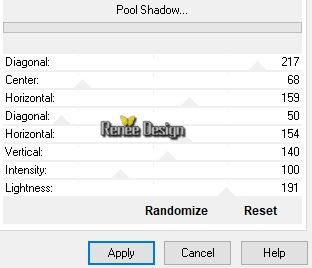
-
Zet de laagdekking van deze laag op 28 %
11. Lagen- Dupliceren
12. Afbeelding - Spiegelen - Horizontaal spiegelen (Afbeelding - Spiegelen in oudere PSP-versies)
13. Lagen- Eigenschappen: zet de mengmodus van deze laag op " Overlay " en zet de laagdekking op
63%
14. Effecten- Insteekfilters – Eyecandy 5 Textures –
Wood-neem de voorinstelling-Preset ‘’ Pigeon_Textures
- wood.f1s’’
15.
Effecten- Randeffecten- Accentueren
( Maak je geen zorgen over de ruimte tussen deze twee afbeeldingen)
16. Lagen- Nieuwe rasterlaag
17. Selecties-Aangepaste Selecties (S)-Rechthoek met deze instellingen

18. Effecten- Insteekfilters – Creativity – Splatter –
Clouds- Small
(Het maakt niet uit als je niet precies hetzelfde resultaat hebt, dupliceer of gum het, afhankelijk van het resultaat)
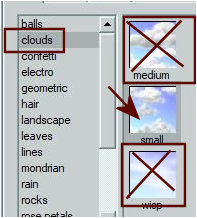 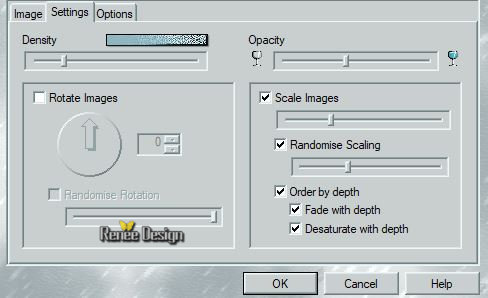
19. Effecten- Randeffecten- Accentueren
Selecties- Niets selecteren
20. Activeer de tube ‘’nuages ‘’
Bewerken- Kopiëren- Activeer je werkje- Bewerken-Plakken als nieuwe laag
- Gereedschap verplaatsen- verplaats het naar links boven in de hoek
21. Lagen- Eigenschappen: zet de mengmodus van deze laag op " Overlay "
22. Activeer de tube ‘’Pigeons_fenêtre’’
-
Bewerken- Kopiëren- Activeer je werkje- Bewerken-Plakken als nieuwe laag
23. Effecten-Afbeeldingseffecten- Verschuiving met deze instellingen: H = 355 en V =
145
24. Aanpassen- Kleurtoon en Verzadiging-Inkleuren
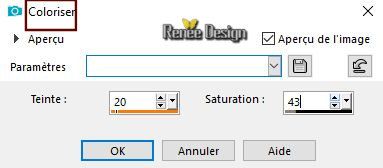
-
Eigenschappen voorgrond: zet je voorgrond op lineair verloop en neem :
‘’fore-fade-back’’
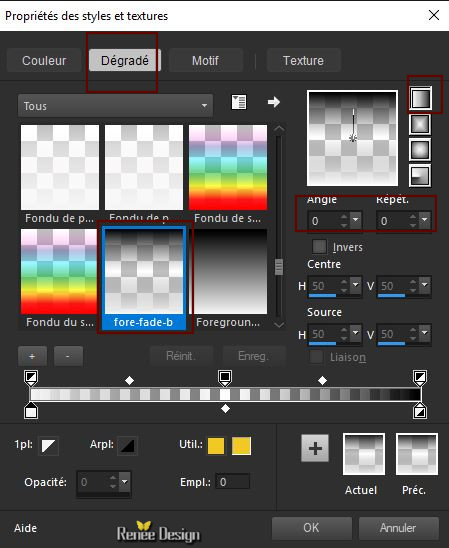
-
Géén nieuwe rasterlaag
25.Gereedschap Selectie (S)- Rechthoek – Maak deze selectie en vul met het verloop
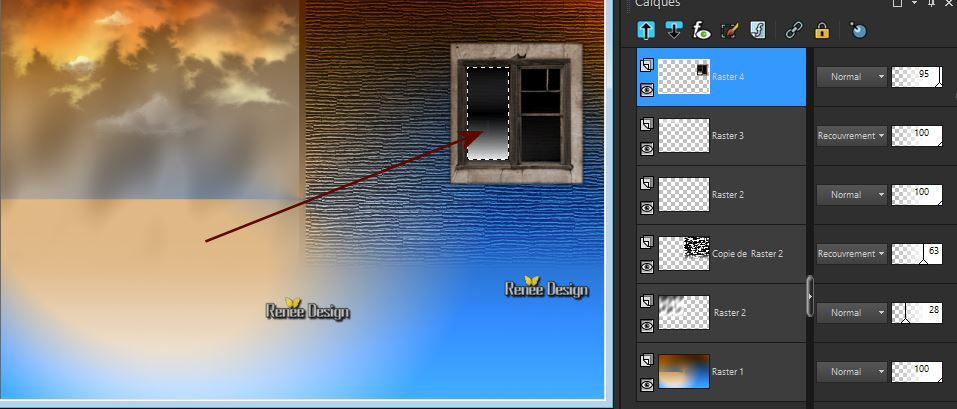
26. Zet de laagdekking van deze laag op 95%
Selecties- Niets selecteren
27. Lagen- Nieuwe rasterlaag
-
Gereedschap van materiaal-Patroon en neem je patroon ‘’
mur-moellons’’
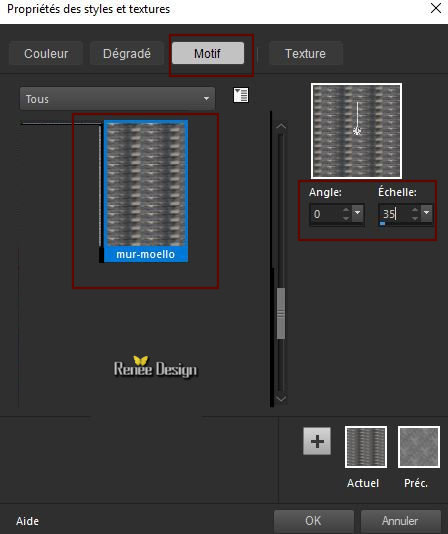
28.
Selecties-Aangepaste Selecties (S)-Rechthoek met deze instellingen

29. Gereedschap vlakvulling  –
Vul de selectie met het patroon –
Vul de selectie met het patroon
30. Aanpassen- Kleurtoon en Verzadiging- Inkleuren met dezelfde instellingen
Selecties- Niets selecteren
- In het lagenpalet activeer Raster 2
31. Activeer de tube ‘’pigeons –escalier ‘’
-
Bewerken- Kopiëren- Activeer je werkje- Bewerken-Plakken als nieuwe laag
32. Effecten-Afbeeldingseffecten- Verschuiving met deze instellingen: H = - 92 en V = -
21
- Acitveer de bovenste laag in het lagenpalet
33. Activeer de tube ‘’Pigeons-barres ‘’
-
Bewerken- Kopiëren- Activeer je werkje- Bewerken-Plakken als nieuwe laag
-
Plaats zie screen. Zo moet je werkje en lagenpalet er nu uit zien
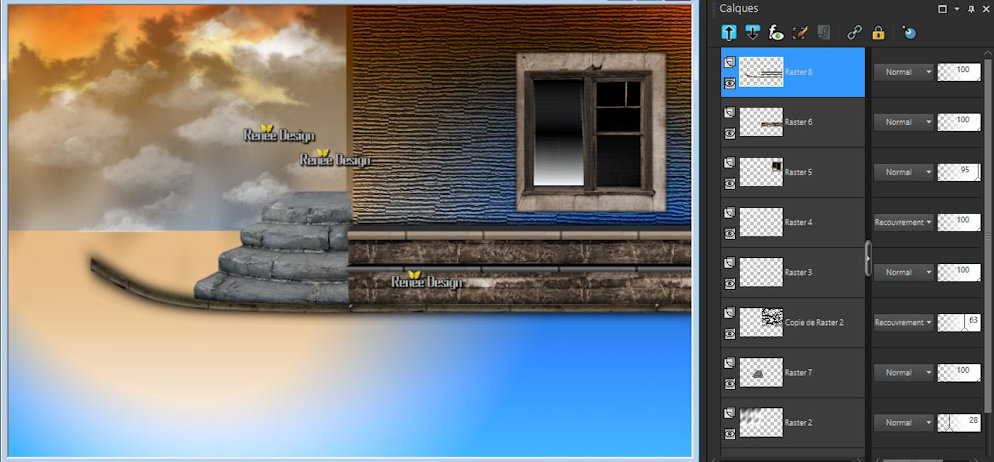
Eigenschappen voorgrond -
Zet de voorgrond op lineair verloop en neem ‘’yoka-tgr-brun’’
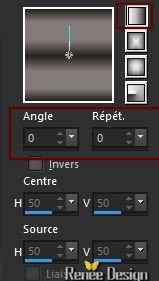
34. Lagen- Nieuwe rasterlaag
35. Selecties-Selectie laden/opslaan-selectie laden van af schijf en neem selectie
‘’pigeons_1’’
36.
Gereedschap vlakvulling  -
Vul de selectie met het verloop -
Vul de selectie met het verloop
Selecties- Niets selecteren
37. Effecten- 3 D effecten- Slagschaduw met deze instellingen: 1/1/100/1 zwart
- In het lagenpalet: activeer Raster 1
38. Selecties-Aangepaste Selecties (S)-Rechthoek met deze instellingen

39. Selecties- Laag maken van de selectie
40. Effecten- Insteekfilters – Eyecandy 5 – Textures-
Stone Wall
Kleur #a18d72 en #5c5d4b
neem de voorinstelling-Preset ‘’Pigeons-stone wall
Selectie blijft actief
41.Effecten- Insteekfilters – Mura’s Meister –
Perspective Tilling met de standaardinstellingen
Selecties- Niets selecteren
42. Selecties-Selectie laden/opslaan-selectie laden van af schijf en neem selectie
‘’pigeons_2’’
43.
Aanpassen- Vervagen- Gausiaanse vervaging-Bereik op 25%
Selecties- Niets selecteren
- Activeer de bovenste laag in het lagenpalet
44. Activeer de tube ‘’pigeons-barre-verticale’’
-
Bewerken- Kopiëren- Activeer je werkje- Bewerken-Plakken als nieuwe laag
- Plaats tegen de muur zie screen
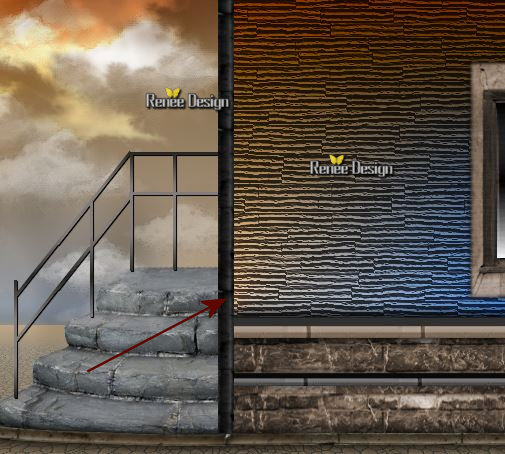
45. Activeer de tube -Pigeons_mur_pierres
Bewerken- Kopiëren- Activeer je werkje- Bewerken-Plakken als nieuwe laag
46. Objecten- Uitlijnen- Links
47. Effecten- Insteekfilters– EyeCandy 5 – Impact
_perspective shadow-en neem de voorinstelling-Preset ‘’
Pigeons_perspective-mur’’
48.
Activeer de tube ‘’Pigeons-arbres’’
-
Bewerken- Kopiëren- Activeer je werkje- Bewerken-Plakken als nieuwe laag
- Plaats links zie grote afbeelding (je ziet het haast niet)
49. Lagen- Eigenschappen-zet de mengmodus van deze laag op " Zacht Licht "
50. Aanpassen-Scherpte- Nog scherper
-
Eigenschappen van materiaal: zet de voorgrondkleur op #586982 is nummer 3 en zet de achtergrondkleur op #ffffff
51. Lagen- Nieuwe rasterlaag
52. Selecties-Selectie laden/opslaan-selectie laden van af schijf en neem selectie
‘’pigeons_3’’
53.
Gereedschap vlakvulling  –
Vul de selectie met de voorgrondkleur –
Vul de selectie met de voorgrondkleur
54. Effecten- Insteekfilters– Alien skin xenofex 2
- Little Fluffy Clouds
Kleur #66a3de en #071421
Camera and Sky kleur #071421 en wit
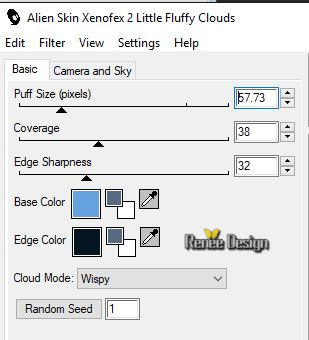 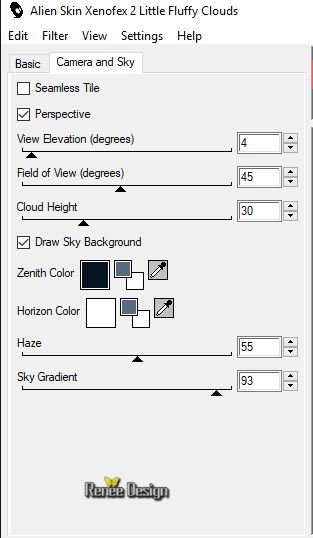
55. Effecten- Belichtingseffecten- Zonnestraal met deze instellingen/ kleur #e0e6ee
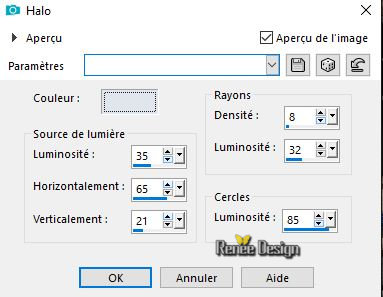
Selecties- Niets selecteren
56. Lagen- Schikken- Omlaag verplaatsen
-
Verplaats een beetje zoals te zien is op de screen
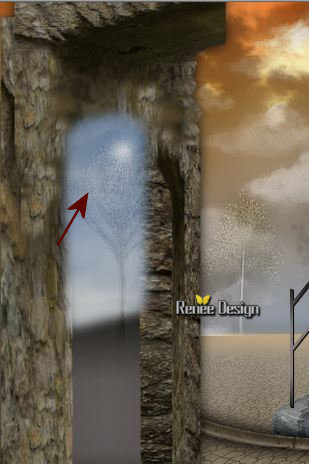
- Activeer de bovenste laag in het lagenpalet
57. Lagen- Nieuwe rasterlaag
58. Selecties-Selectie laden/opslaan-selectie laden van af schijf en neem selectie
‘’pigeons_4’’
59.
Gereedschap vlakvulling  –Zet de dekking op
50%- Vul de selectie met de voorgrondkleur ( No
3) –Zet de dekking op
50%- Vul de selectie met de voorgrondkleur ( No
3)
60. Effets – Effets 3 D – Découpe ( zwart en wit)
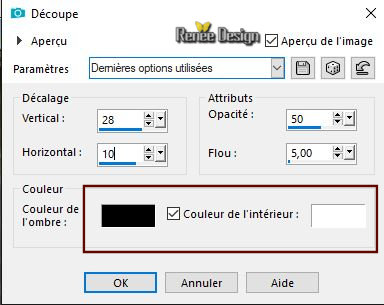
Selecties- Niets selecteren
61. Zet de laagdekking van deze laag op 77%
62. Lagen- Dupliceren
63.Effecten- Vervormingseffecten-Spiraal zet op 250
64. Effecten- Insteekfilters – Unlimited 2.0 – Filter Factory Gallery M –
Loom met de standaardinstellingen 0/255
65. Effecten- Vervormingseffecten-Spiraal zet op 250
66. Lagen- Eigenschappen: zet de mengmodus van deze laag op " Overlay " –en zet de laagdekking op 53%
67. Lagen- Nieuwe rasterlaag
68. Selecties-Selectie laden/opslaan-selectie laden van af schijf en neem selectie
‘’pigeons_5’’
69. Zet de voorgrondkleur op
#272727 (nummer 4)
Gereedschap vlakvulling  Zet de dekking weer op 100% –en vul de selectie met de voorgrondkleur
Zet de dekking weer op 100% –en vul de selectie met de voorgrondkleur
70. Effecten- Insteekfilters – Eyecandy 5 Impact-
Brushed Metal – met deze instellingen en kleur #afb0ae
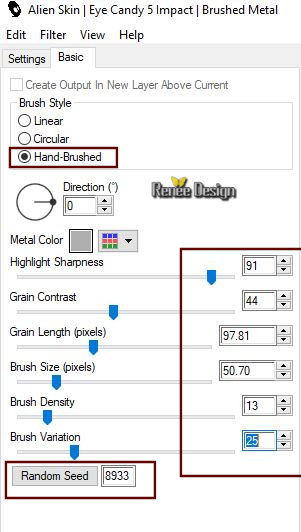
Selecties- Niets selecteren
71. Effecten- Insteekfilters – Eyecandy 5 Impact –
Extrude –preset ‘’Small Offset 30 Degrees
72. Effecten- 3 D effecten- Slagschaduw met deze instellingen: 0/-9/30/5 zwart
73. Activeer de tube ‘’Pigeons_plaque-1’’
-
Bewerken- Kopiëren- Activeer je werkje- Bewerken-Plakken als nieuwe laag
-Plaats op de paal
- In het lagenpalet-activeer Raster 10
74. Lagen- Nieuwe rasterlaag
75. Selecties-Selectie laden/opslaan-selectie laden van af schijf en neem selectie
‘’pigeons_6’’
76.
Activeer de tube ‘’Pigeons_Journaux’’ Bewerken- Kopiëren- Activeer je werkje- Bewerken-Plakken in de selectie
77. Selecties-Selectie laden/opslaan-selectie laden van af schijf en neem selectie
‘’pigeons_8’’
78.
Aanpassen- Vervagen- Gaussiaanse vervaging: Bereik op 65%
Selecties- Niets selecteren
- Activeer de bovenste laag in het lagenpalet
79. Lagen- Nieuwe rasterlaag
80. Selecties-Selectie laden/opslaan-selectie laden van af schijf en neem selectie
‘’pigeons_7’’
-
Eigenschappen van materiaal: zet de voorgrond op een lineair verloop en neem:
‘’Xtreme-23 Ms’’- met deze instellingen
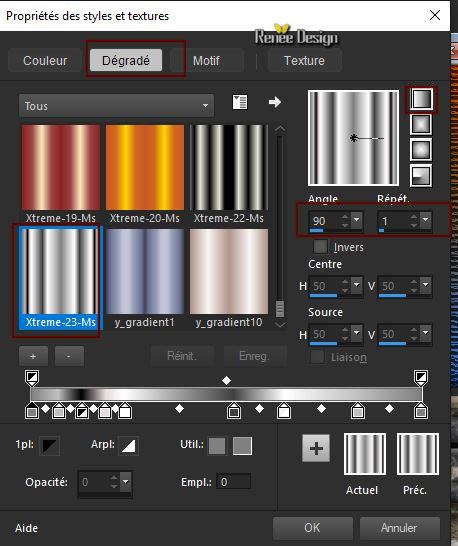
81. Gereedschap vlakvulling  – Vul de selectie met het verloop
– Vul de selectie met het verloop
Selecties- Niets selecteren
82. Effecten- 3 D effecten- Slagschaduw met deze instellingen: 1/1/100/1 zwart
83. Activeer de tube ‘’ Dossier tube-tutoriel –Chaussée
des pigeons’’
-
Na elkaar alle 7 tuben-Bewerken-Kopiëren en plakken als nieuwe laag en plaats zie grote afbeelding
84. Activeer de tube ‘’ pigeons-vautour.png’’
-
Bewerken- Kopiëren- Activeer je werkje- Bewerken-Plakken als nieuwe laag en plaats
85. Activeer de tube’’
Renee_TUBES_Pigeons.pspimage’’
-Bewerken- Kopiëren- Activeer je werkje- Bewerken-Plakken als nieuwe laag
-
Plaats zie grote voorbeeld
86. Afbeelding- Randen toevoegen met 1 pixel kleur #272727 (4)
87. Afbeelding- Randen toevoegen met 3 pixels #ffffff
88. Afbeelding- Randen toevoegen met 1 pixel kleur #272727 (4)
89. Afbeelding- Randen toevoegen- Symetrisch uit met deze instellingen- Kleur #ffffff
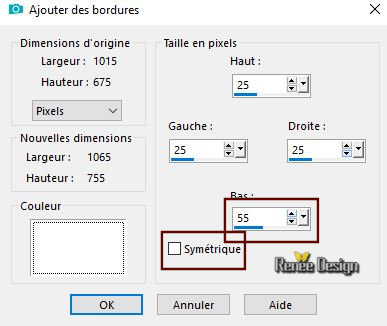
90. Activeer de tekst en plak als nieuwe laag en plaats .
91. Afbeelding- Randen toevoegen met 1 pixel #272727 (4)
92. Afbeelding- Randen toevoegen met 15 pixels #ffffff
Sla op als JPG
Ik hoop dat jullie er net zoveel plezier mee hadden als ik met het schrijven van deze les
Renée
Deze les werd geschreven op 10-09- 2018
Uitgave
2018
*
Elke gelijkenis met een andere bestaande les berust op puur toeval *
* Vergeet onze vertalers/tubers/testers niet te bedanken die achter de schermen werken.
Bedankt
*
|